- Kui Windows 11 mäng jookseb kokku, hangub või ei laadita, on tavaliselt kahtlustatav graafikakaardi draiver.
- Mõned meie lugejad teatasid mängu mängimisel ka veast 0x80000003.
- Enne süsteemi kohandamise alustamist veenduge, et teil on selle käitamiseks õige arvuti konfiguratsioon.
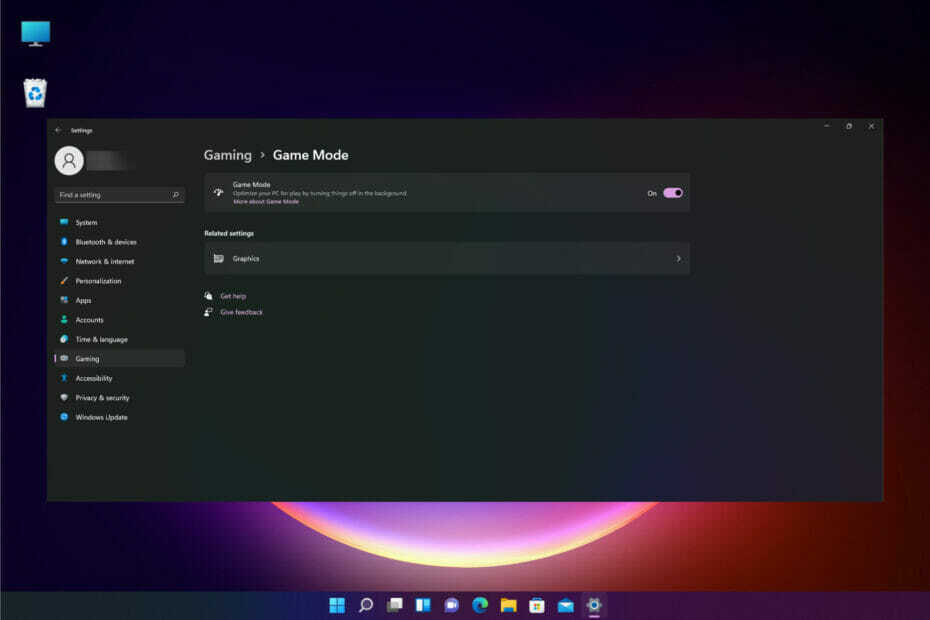
XINSTALLIMINE Klõpsates ALLALAADIMISE FAILIL
See tarkvara parandab levinud arvutivead, kaitseb teid failide kadumise, pahavara ja riistvaratõrgete eest ning optimeerib teie arvuti maksimaalse jõudluse saavutamiseks. Parandage arvutiprobleemid ja eemaldage viirused kohe kolme lihtsa sammuga:
- Laadige alla Restoro PC Repair Tool mis on kaasas patenteeritud tehnoloogiatega (saadaval patent siin).
- Klõpsake Alusta skannimist et leida Windowsi probleeme, mis võivad arvutiprobleeme põhjustada.
- Klõpsake Parandage kõik arvuti turvalisust ja jõudlust mõjutavate probleemide lahendamiseks
- Restoro on alla laadinud 0 lugejad sel kuul.
Windows 11 reklaamiti kui suurepärast süsteemi mängude mängimiseks ja kuigi enamik kasutajaid naudib nende pealkirju, kaebasid mõned meie lugejad nende mängude kokkujooksmise üle.
Selle probleemi kohta on palju esitusi ja mõned neist teatasid mängu mängimisel isegi veast 0x80000003.
See ilmneb mittetäieliku installiprobleemi korral või kui installisite mängu uuesti ilma seda varem täielikult desinstallimata.
Seega, kui teie mäng jookseb kokku, ei laadita või hangub, aitavad meie lahendused teil sellest probleemist lahti saada ja taas mängida.
Kas mu arvuti on mängu mängimiseks valmis?
Kui teie mäng hangub või ei laadita üldse, peate esmalt kontrollima, kas teie arvutil on mängu mängimiseks õige konfiguratsioon.
Samuti proovige mitte leppida miinimumnõuetega, kuna enamik arendajaid on nende suhtes vähem ranged ja isegi kui teil on õige konfiguratsioon, võib teil siiski tekkida ühilduvusprobleeme.
➡ Veenduge, et teil on vajalikud lisaprogrammid
Paljud mängud nõuavad käitamiseks lisatarkvara. Näiteks DirectX on enamiku mängude jaoks kohustuslik.
Uusim versioon on DirectX 12, kuid kui kasutate vanemat mängu, võite leppida ka tarkvara varasema iteratsiooniga.
➡ Kontrollige vajalikku konfiguratsiooni
Mängunõudeid saate kontrollida arendaja veebisaidilt või isegi edasimüüjate veebisaidilt.
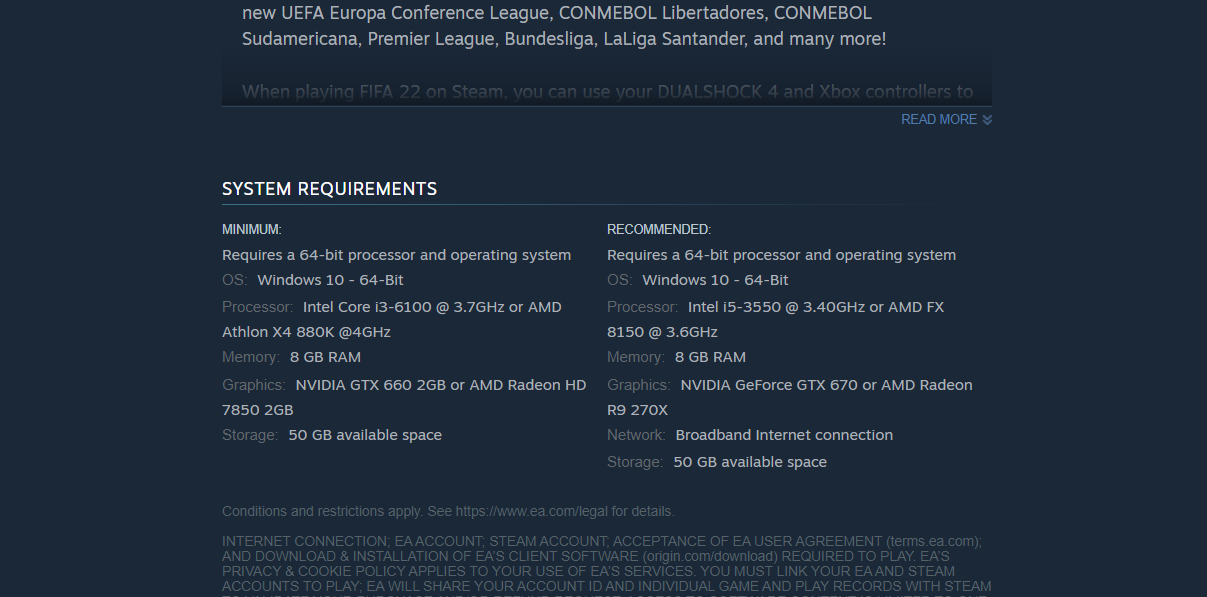
Näiteks selleks, et teada saada, kas suudame FIFA 22 käivitada, viis kiire Google'i otsing meid Steami veebisaidile, kus nägime selgelt spetsifikatsioone lehe allosas.
A mäng võib pärast RAM-i lisamist kokku kukkuda arvutisse, nii et peaksite ka seda konkreetset probleemi kontrollima.
➡ Kontrollige, kas teil on uusimad draiverid
Kui teil pole õigeid draivereid või kui te pole neid mõnda aega värskendanud, võib see põhjustada palju probleeme ja mäng ei pruugi isegi üldse käivituda.
Alltoodud sammudes aitame teil värskendada ka graafikakaardi draiverit, kuna see on kõige levinum probleem, kui teil on mängudega probleeme.
Kui a mäng jookseb pärast uue GPU installimist kokku, peaksite kontrollima meie spetsiaalseid lahendusi, kuid see taandub peamiselt draiveritele.
Mida teha, kui mu mäng jookseb kokku Windows 11-s?
1. Värskendage graafikakaardi draiverit
1.1 Kasutage Windows Update'i
- Klõpsake nuppu Alusta nuppu ja valige Seaded.
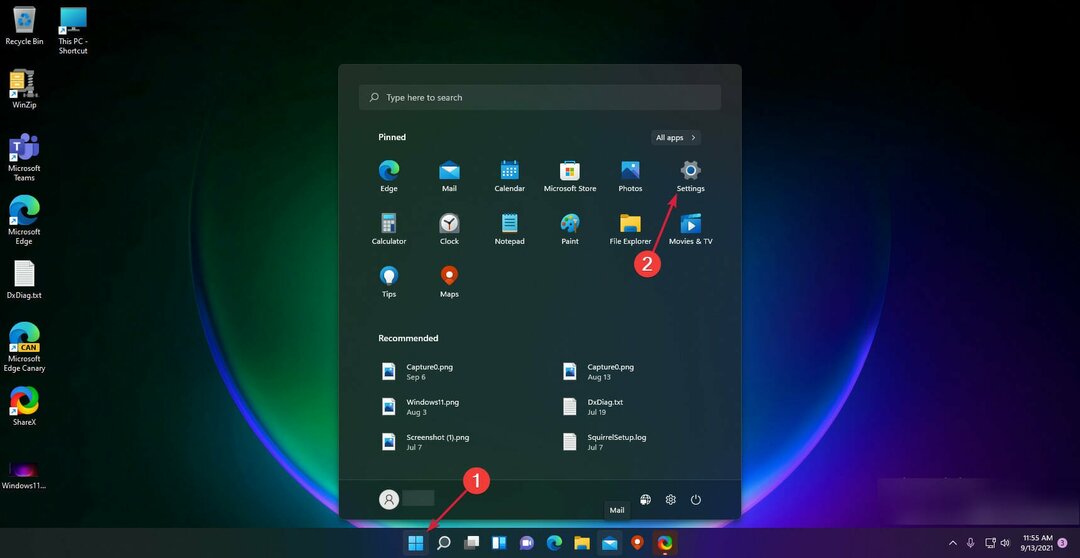
- Valige Windowsi uuendus valikut vasakult ja vajuta Kontrolli kas uuendused on saadaval nuppu.

- Kui on uusi värskendusi, laadib süsteem need alla ja installib. Teil palutakse taaskäivitada.
- Võite klõpsata ka Täpsemad valikud valikuliste värskenduste juurde pääsemiseks.

- Vaadake jaotist Valikulised värskendused paremalt ja kui näete, et värskendusi on, klõpsake valikul ja installige graafikadraiveritega seotud valik.
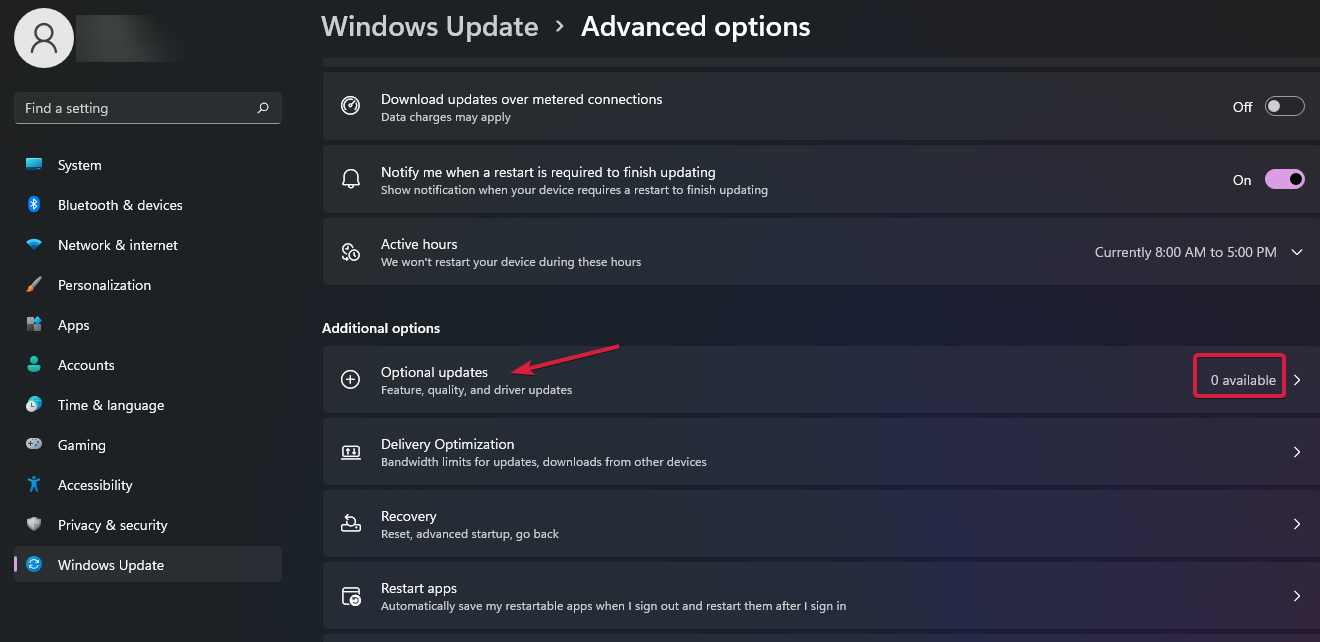
See on lihtsaim viis draiverite ja eriti graafikakaardi värskendamiseks, sest tavaliselt pakuvad tootjad neid süsteemi värskendamiseks.
Siiski võib juhtuda, et seda pole teie süsteemi jaoks veel avaldatud, nii et peate navigeerima tootja veebisaidile ja hankima selle ise.
Meil on ka palju lahendusi, kui Seadete rakendus jookseb kokku Windows 11-s ja te ei saa seda protseduuri teha.
1.2 Installige draiver käsitsi
- Minge graafikakaardi tootja spetsiaalsele draiverite allalaadimise lehele. Meie näites läksime NVIDIA veebileht.
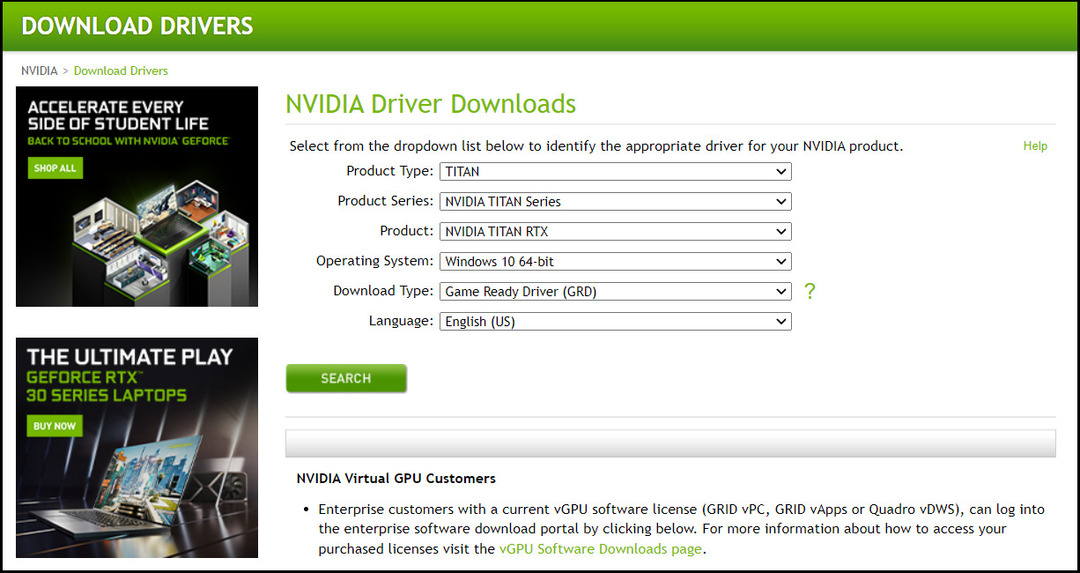
- Sisestage kõik oma graafikakaardi andmed ja määrake Windows 11 OS loendis, seejärel vajutage nuppu Otsing nuppu.

- Järgmises aknas klõpsake nuppu Lae alla nuppu.

- Meilt küsiti ka, et allalaaditav fail sisaldab ka tarkvara GeForce Experience. Teie puhul võivad asjad olla teisiti. Klõpsake nuppu Lae alla nuppu uuesti.

- Saate käivitatava faili, mis on teie graafikakaardi draiver ja tarkvara installer, nii et ainus asi, mida teha jääb, on see pärast arvutisse allalaadimist käivitada.
See on palju parem kui lasta süsteemil otsustada, millist draiverit installida. Kuigi olemasolev võib teie graafikakaardi jaoks töötada, ei pruugi see kõiki funktsioone kasutada.
Veelgi enam, puuduvate või aegunud draiverite automaatseks skannimiseks soovitame kasutada spetsiaalset tööriista, näiteks DriverFix.
2. Käivitage SFC-skannimine
- Klõpsake nuppu Otsing ikooni peal Tegumiriba, tüüp käsurida ja valige Käivitage administraatorina alustama Käsurida täielike privileegidega.

- Tippige järgmine käsk ja vajutage Sisenema selle käivitamiseks:
sfc /scannow
- Oodake, kuni skannimine on lõppenud, seejärel sulgege Käsurida aken ja taaskäivitage arvuti.
3. Muutke video jõudluse seadeid
- Klõpsake nuppu Otsing nuppu Tegumiriba, tüüp täpsemad süsteemiseaded ja klõpsake tulemuste hulgas rakendust.
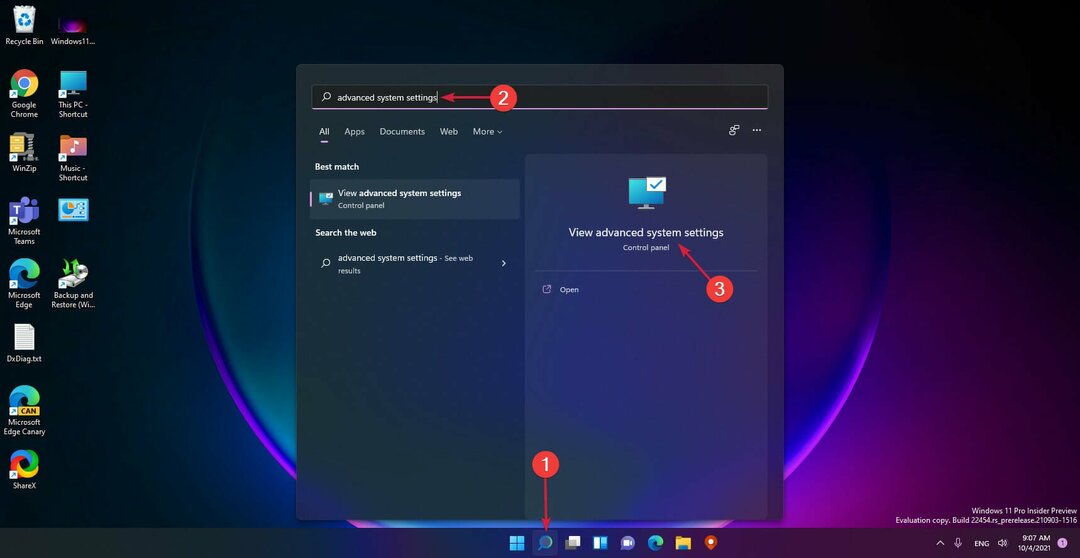
- Valige Täpsemalt vahekaarti ja seejärel klõpsake nuppu Seaded all Esitus osa.
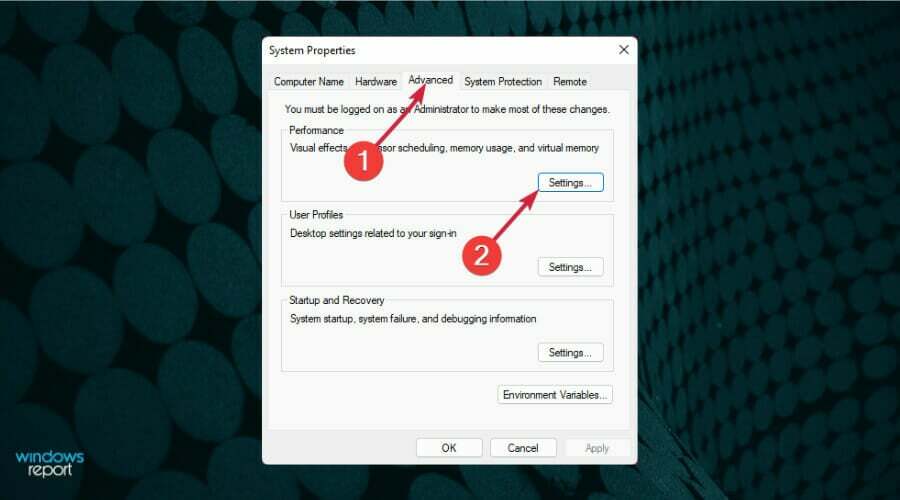
- Nüüd vali Andmete täitmise vältimine vahekaarti ja märkige teine valik, Lülitage DEP sisse kõigi programmide jaoks, välja arvatud need, mille valin.
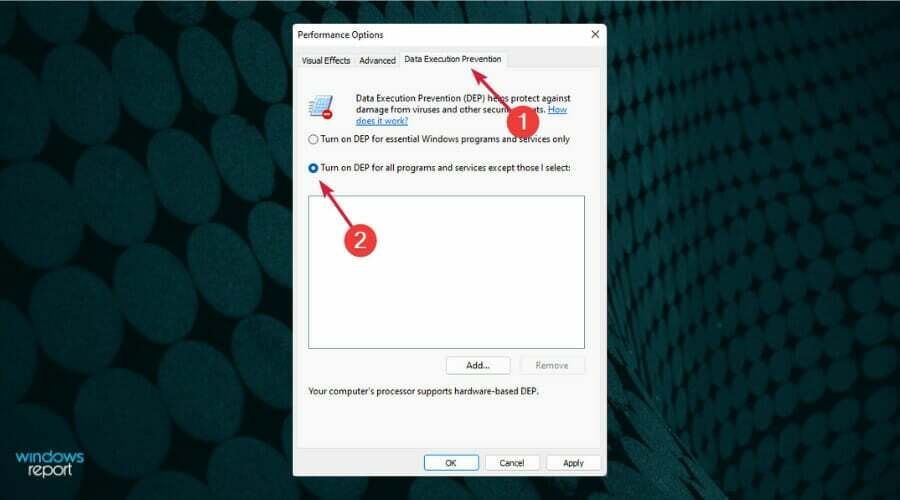
- Järgmisena klõpsake nuppu Lisama nuppu ja valige mängu käivitatav fail, mille käivitamisel teil on probleeme. Kuid see töötab ainult 32-bitiste rakenduste jaoks.
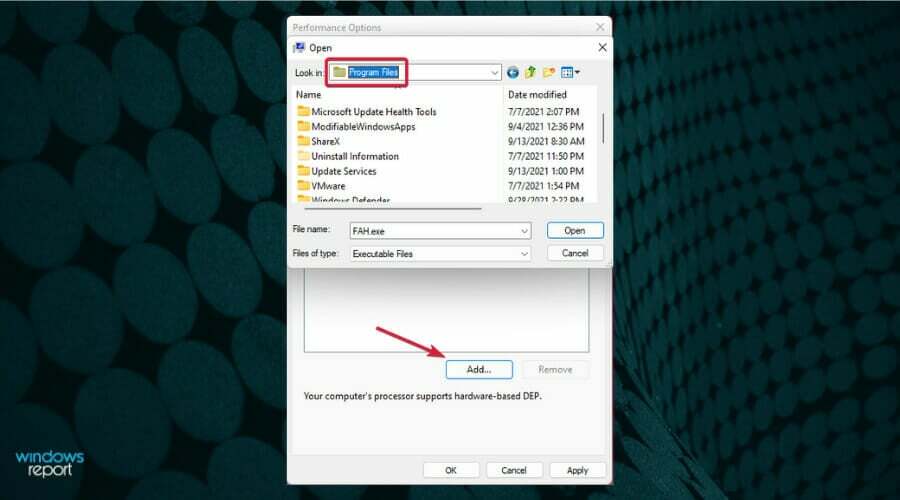
See protseduur takistab süsteemil teie mängule andmete täitmise vältimist rakendamast ja see lisab sellele põhimõtteliselt välistuse.
4. Desinstallige Sonic Studio 3
- Klõpsake nuppu Alusta nuppu ja valige Seaded.
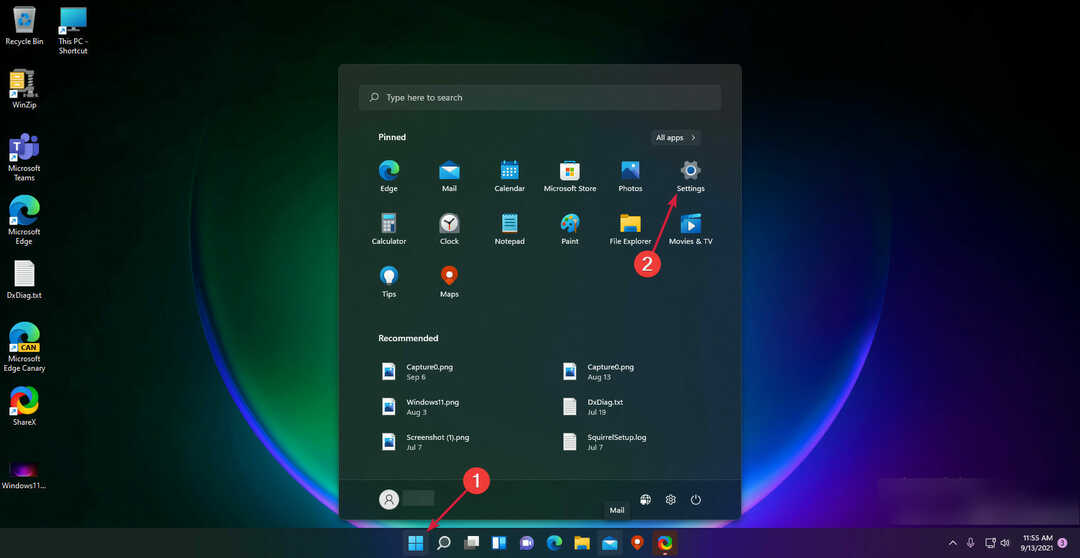
- Vali Rakendused vasakul paanil, seejärel klõpsake nuppu Rakendused ja funktsioonid.

- Otsi Sonic Studio 3 rakenduste loendis klõpsake paremal asuvaid vertikaalseid punkte ja valige Desinstallige.
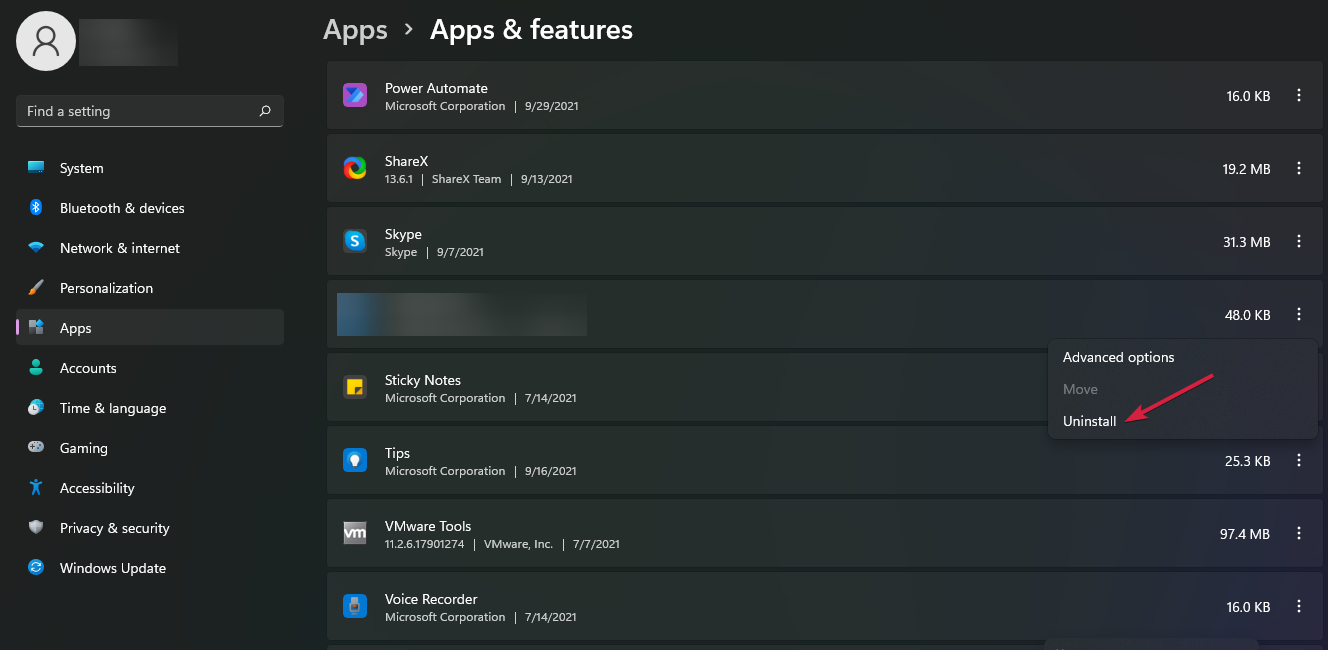
Mõned meie lugejad lahendasid selle probleemi, desinstallides rakenduse Sonic Studio 3, nii et kui teil on see tarkvara installitud, proovige see vähemalt ajutiselt eemaldada ja vaadake, kas mäng töötab hästi.
Lisaks, kui mäng töötas hästi, kuni installisite kolmanda osapoole tarkvara, proovige see desinstallida ja proovige mängu uuesti käivitada, et näha, kas see jookseb uuesti kokku.
5. Desinstallige ja installige oma mäng uuesti
- Valige Alusta nuppu ja valige Seaded.
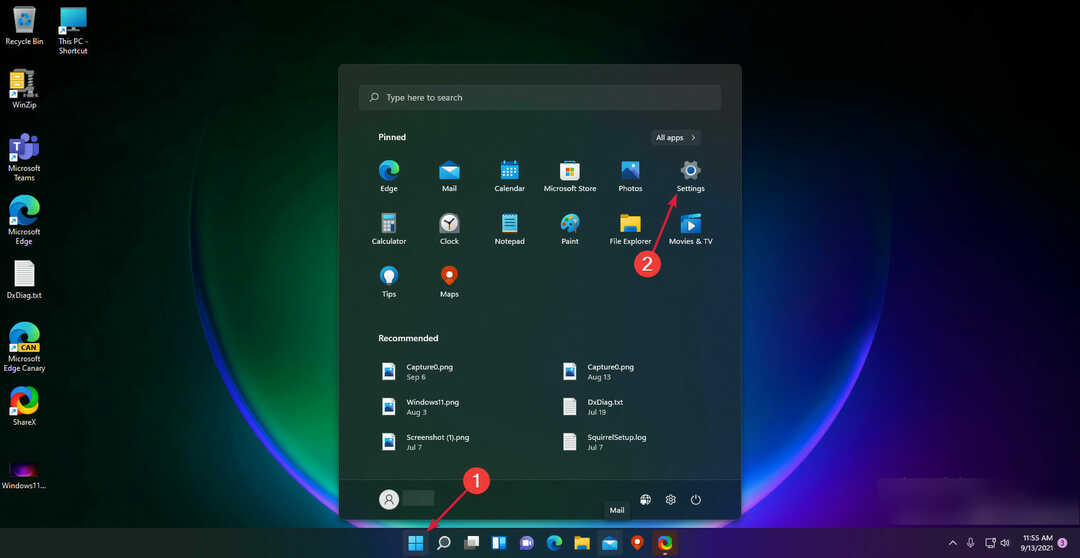
- Kliki Rakendused vasakpoolselt paanilt, seejärel valige Rakendused ja funktsioonid.

- Valige rakenduste loendist oma mäng, klõpsake paremal asuval kolmel vertikaalsel punktil ja valige Desinstallige.
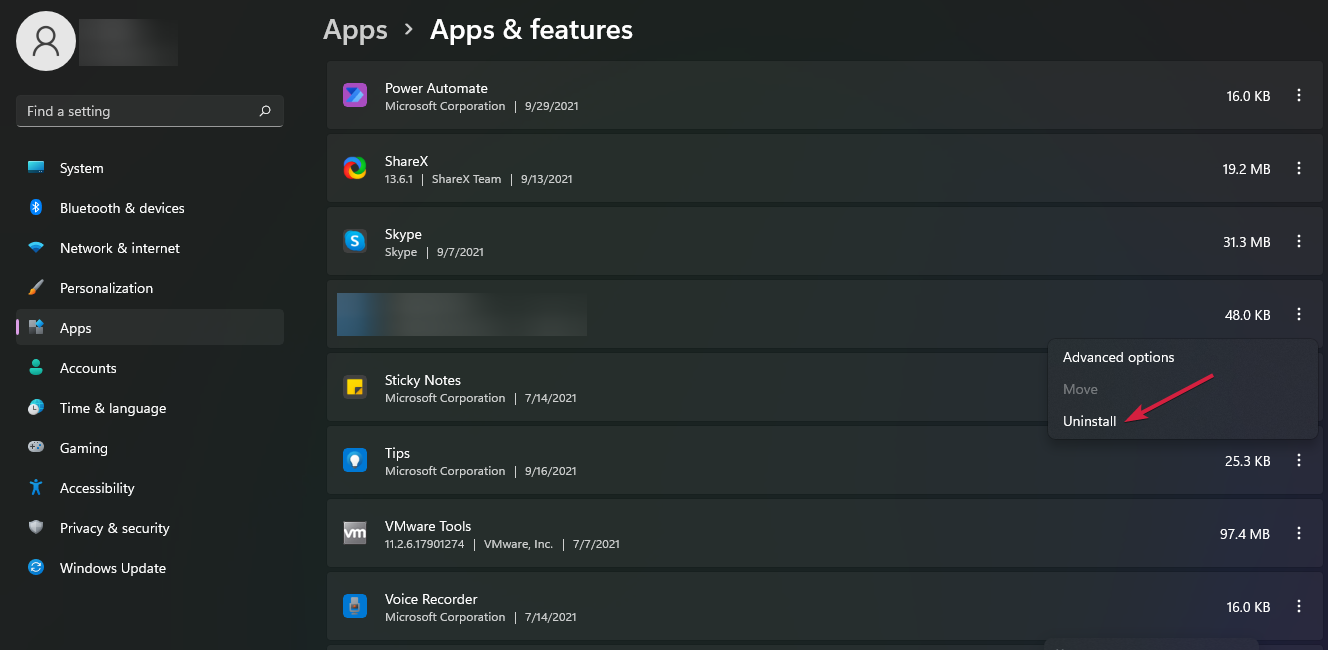
- Nüüd vajutage nuppu Windows klahv + E alustama File Explorer.

- Otsige üles mängu installikaust ja kustutage see. Vaikimisi installitakse programmid süsteemi draivi alla Programmi failid kausta. Kui installisite selle teise kohta, minge täpselt sellesse kausta ja kustutage see.
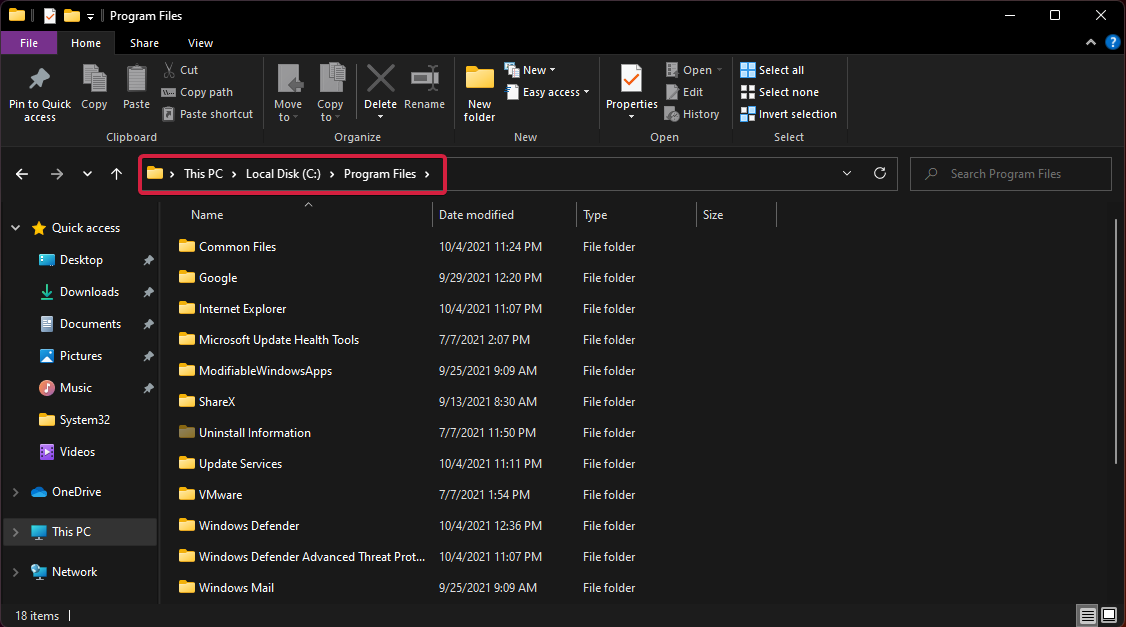
- Nüüd installige mäng uuesti oma draivi salvestatud häälestusfailist.
Mängu korduvad kokkujooksmised ja külmumised võivad olla põhjustatud algse installimise probleemist või sellest, et installisite selle uuesti vanemale versioonile.
Seega veenduge, et desinstallite seekord mängu täielikult ja kustutage selle kaustad enne uuesti installimist. Kui teil on probleeme Windows Exploreriga, vaadake mida teha, kui Explorer jookseb Windows 11-s pidevalt kokku.
Kuidas mängurežiimi Windows 11-s sisse lülitada?
Microsoft optimeeris Windows 11 mängude jaoks ja sellel on mõned lahedad funktsioonid, nagu mängurežiim, automaatne HDR ja DirectStorage.
Niisiis, vaatame, kuidas mängukogemust kiiresti optimeerida, lülitades sisse mängurežiimi Windows 11-s.
- Klõpsake nuppu Alusta nuppu ja valige Seaded.

- Vali Mängimine vasakpoolsel paanil, seejärel klõpsake nuppu Mängurežiim valik paremalt.
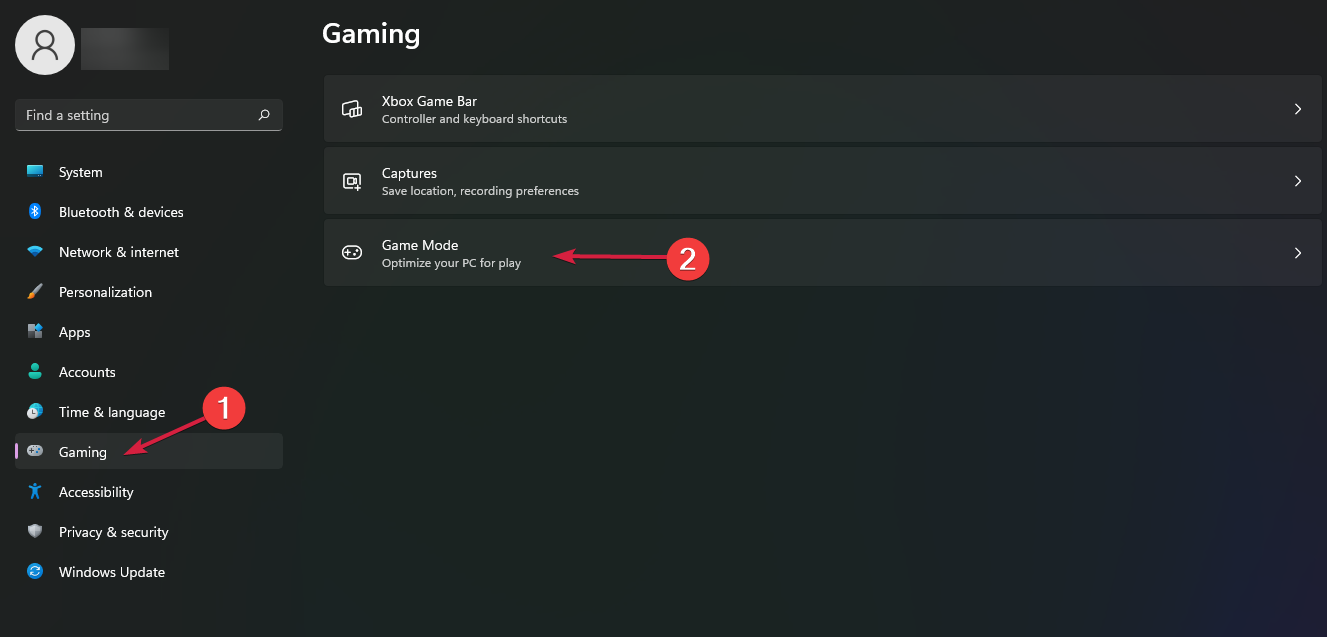
- Nüüd klõpsake sisselülitamiseks lülitit Mängurežiim.
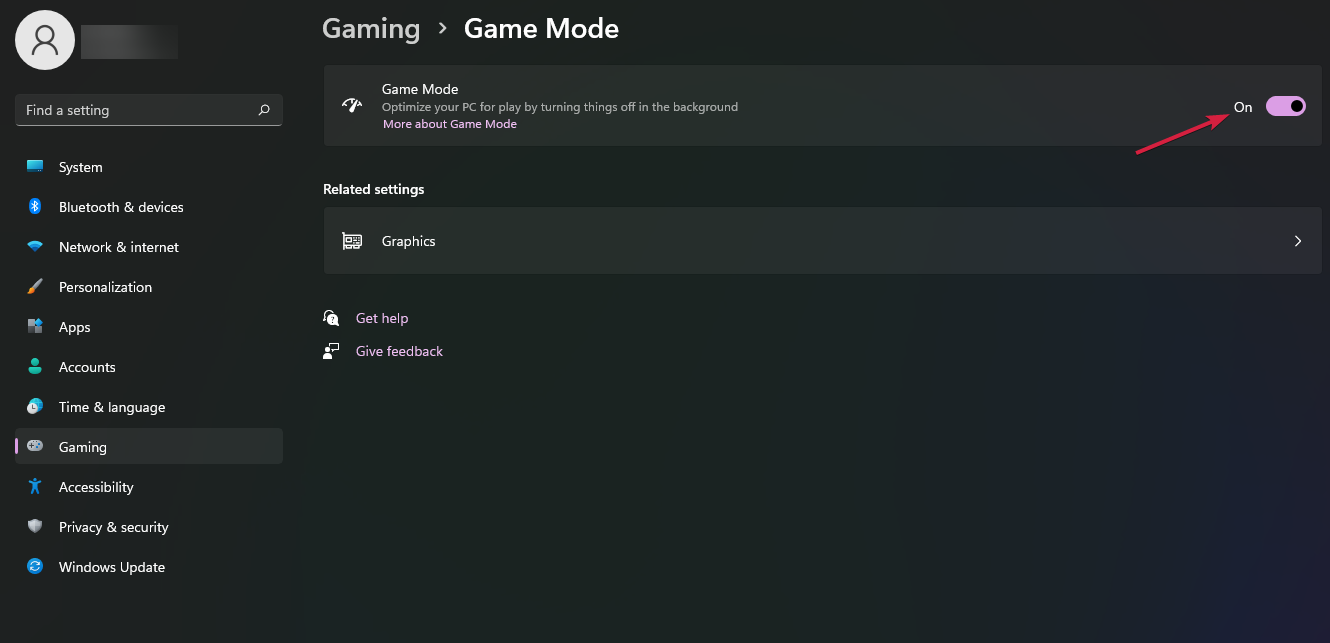
Kui ostsite mängu Microsoft Store'ist, võib selle probleemi põhjuseks olla ka rakenduse kokkujooksmine allalaadimise ajal, kuigi see ütleb, et see laadis mängu alla.
Sel juhul on meil a juhend, kuidas tulla toime Microsoft Store'i kokkujooksmisega operatsioonisüsteemis Windows 11 see võib aidata.
Loodame, et meie sammud aitasid teil mänguprobleeme lahendada ja nüüd saate seda ilma katkestusteta nautida.
Küsimuste või ettepanekute korral jätke oma kommentaar allolevasse jaotisesse ja me võtame teiega esimesel võimalusel ühendust.


